一、小米路由器3c怎么刷固件
方法/步骤
这个我们需要使用到远程操作工具WinSCP,它是一款在Windows环境下使用SSH的开源图形化SFTP客户端。同时支持SCP协议。它的主要功能就是在本地与远程计算机间安全的复制文件,通过它我们可以可视化操作把我们想要上传到路由器。
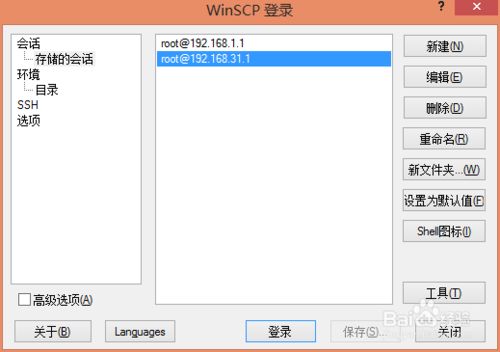
打开WinSCP,在右侧点击“新建”,主机名:192.168.31.1,端口:22,用户名:root,密码:admin(小编习惯性改成admin,好记),文件协议:SCP
点击保存,然后登录,第一次会弹出安全警告,更新即可。
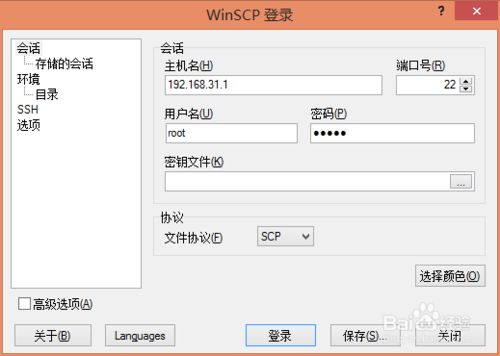
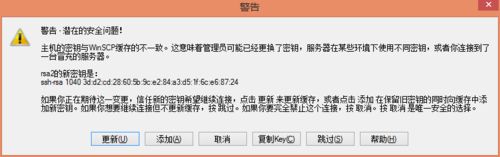
登录之后,左侧界面默认显示的是本地资源管理器窗口,右侧则为路由器端资源管理器窗口,是不是感觉右侧的界面很熟悉,是的跟linux很相似。
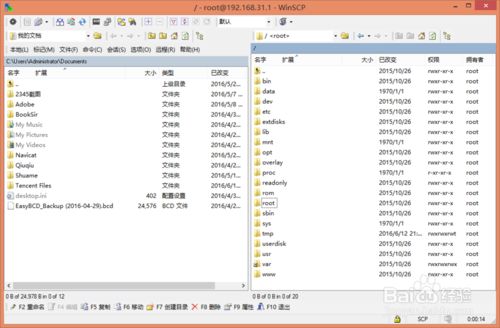
双击tmp目录进入,为什么是tmp目录呢?
/tmp 系统默认为公用的临时文件存储点,一般分配了一个更大的磁盘空间。
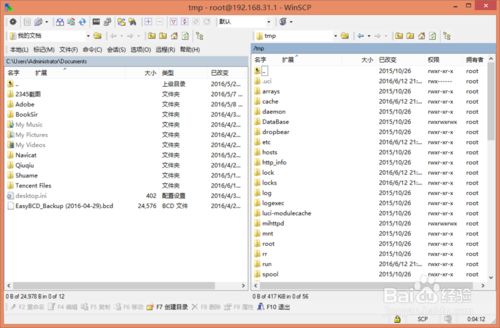
在左侧找到你想到的第三方固件,直接拖至右侧的/tmp目录中:
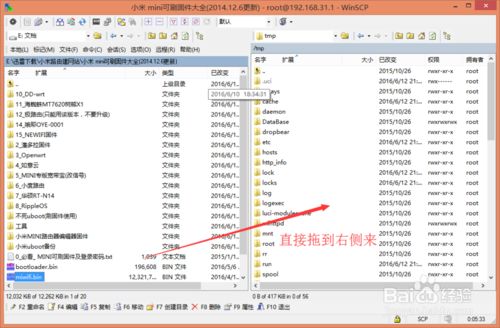
接下来在工具栏找到“打开终端”,点击弹出“控制台”界面,如果觉得这个用着不方便也可以使用Putty登录。
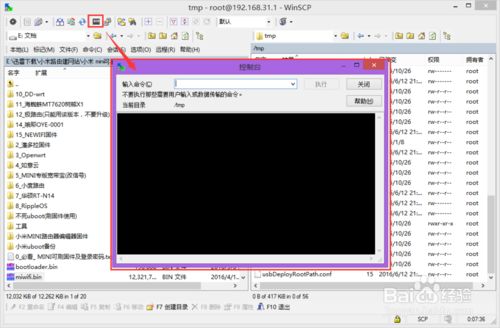
首先我们先将目录切换到/tmp(默认是在root跟目录的),在控制台中输入命令:cd /tmp,然后点击执行,这里我们看到/tmp在$符之前:
/tmp$ cd /tmp,说明目录已经切换到tmp了,或者putty显示在#之前,如:
root@XiaoQiang:/tmp#
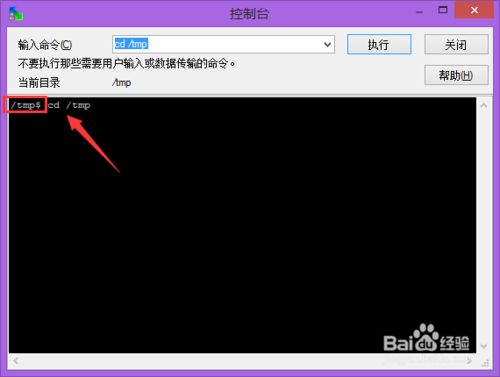
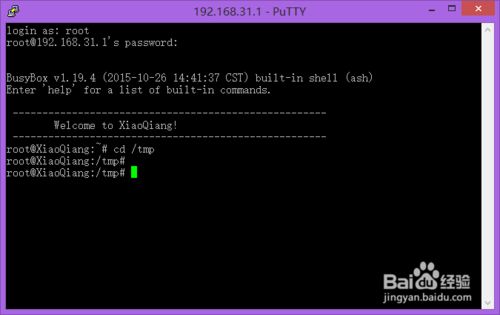
这里小编以刷PandoraBox固件为例:
去openwrt官网把小米的固件下下来,从这里面挑你喜欢的吧,最好不好使用最新的固件,以防系统不稳定
openwrt官网地址http://downloads.openwrt.org.cn/PandoraBox/Xiaomi-Mini-R1CM/testing/
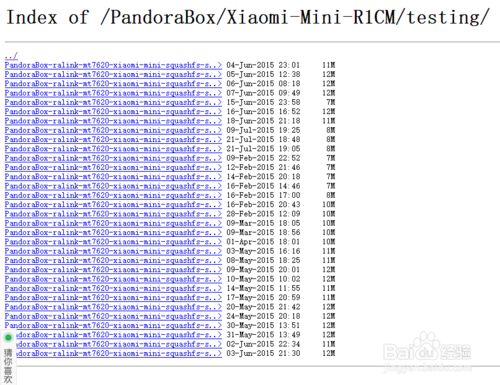
这里刷机方式其实有二种,很多人只知道用mtd命令:
使用mtd程序刷入OS1:
mtd write /tmp/xxxx.bin OS1 -r ,xxxx是文件名(如果觉得源文件名太长了可以先改了PandoraBox.bin)。
输入命令:mtd write /tmp/PandoraBox.bin OS1 -r,
(刷完自动重启后,默认ip:192.168.1.1 用户名:root 密码:admin )
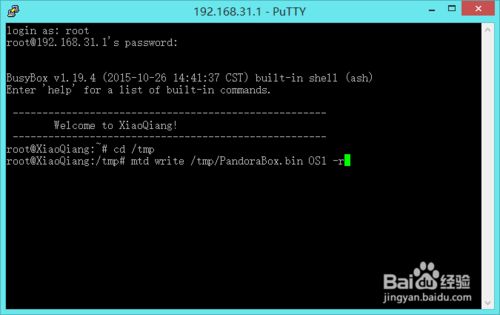
还有一种方法是使用 Sysupgrade命令:
sysupgrade -v /tmp/xxxx.bin,xxxx是文件名(如果觉得源文件名太长了可以先改了PandoraBox.bin)。
输入命令:sysupgrade -v /tmp/PandoraBox.bin
(刷完自动重启后,默认ip:192.168.1.1 用户名:root 密码:admin )
这两种方式小编都试过了,都可以成功!
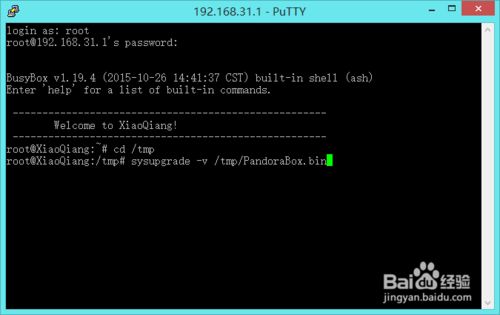
二、小米路由器3c到底怎么设置
安装过程非常简单:连上电源、插上网线(后部蓝色的网口),路由器就进入工作状态。
连接至小米路由器
小米路由进入这个市场后,首先是简化路由器的安装环节,按照说明书将线缆连接好后,一切设置都是傻瓜化的,包括很多让人看着都头疼的路由器管理界面,也完全可以不用打开电脑,更不用在浏览器上输入IP地址,所有设置在手机上都能搞定了。
在手机无线网络列表界面,搜索以“Xiaomi”开头的热点(无密码),选择并连接至小米路由器。
设置小米路由器3
在手机浏览器中输入:miwifi.com或者192.168.31.1 ,点击打开路由器设置界面。
安装APP并设置宽带账号
选择安装小米WIFI APP,并打开设置,输入相应的宽带账号、密码,并可以自定义WIFI名称及密码,
路由器配置完成
到这里,路由器配置就完成了,可以连接上网了(有两个热点,分别是 2.4G 和 5G,都可以用)。
丰富的小米路由器APP功能
小米路由器3的智能不仅仅体现在安装上,小米路由器APP功能也非常丰富——在“路由器”一栏中,可以显示所绑定的路由器连接的设备列表、在线时间、连接方式、还有其它备注信息等内容。“工具箱”中集合了更多的系统工具和扩展工具,在这里可以对路由器的WiFi进行设置,重置密码、重启路由等。